Så här inaktiverar du Sökhistorik iOS 10: s sökhistorik

Spotlight-sökning på iOS 10 kommer nu ihåg dina tidigare sökningar. Om du trycker på Spotlight-sökfältet på din iPhone eller iPad ser du en lista över sökningar du har utfört. Så här rensar du listan - eller göm den helt.
RELATED: Så här använder du Spotlight Search på din iPhone eller iPad
Öppna först appen Inställningar på din iPhone eller iPad och tryck på Allmänt> Spotlight Sök.
Inaktivera alternativet "Siri Suggestions" här. Detta kommer att gömma Siri lista med förslag till appar, men det är det enda sättet att dölja din historia.
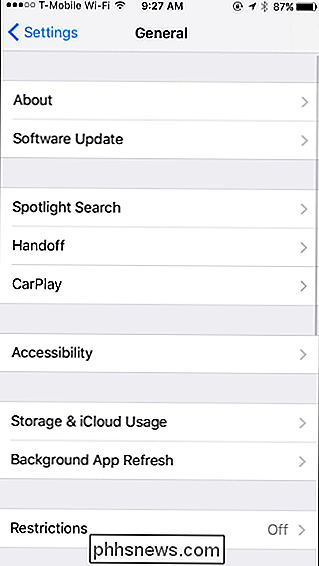
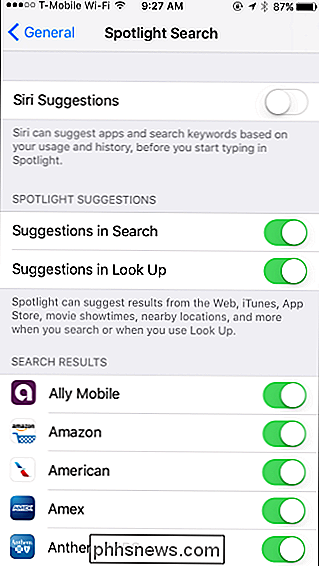
RELATED: Så här stänger du Siri App-förslag på iPhone
Om du bara vill rensa din historia , du kan stänga "Siri Suggestions" bort härifrån och vrid det omedelbart igen. Detta kommer att radera din historik om tidigare sökningar, och Spotlight kommer börja börja komma ihåg din historia från början.
Alla känsliga sökningar kommer att försvinna från din historik och visas inte på din Spotlight-sökskärm tills du utför dem igen.
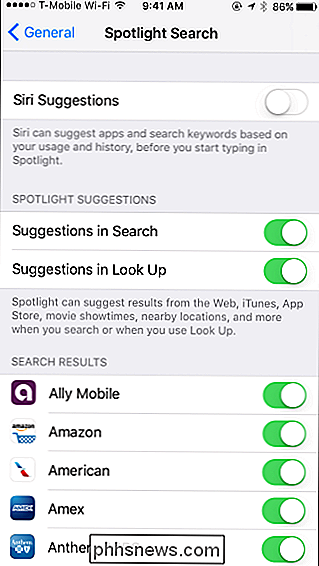
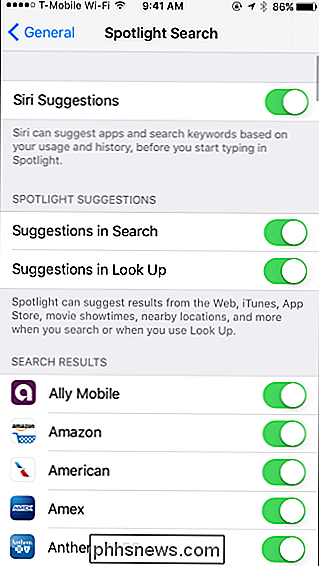
Det finns inget sätt att använda Siri appförslag när du döljer din sökhistorik. Förhoppningsvis kommer Apple att lägga till det här alternativet i en framtida version av IOS.

Hur du är säker på att Google har rätt arbets- och hemadress
Google har i många år använt din hem- eller arbetsadress för att berätta hur länge din pendling ska vara, hitta restauranger i närheten och visa dig lokalt väder. Vanligtvis borde du inte behöva tweak detta men om du flyttar, eller om Google gissar din adress felaktigt, kan du ändra den. Så här. Google kommer ihåg två nyckeladresser för dig: hem och jobb.

Så här använder du OneDrive-filer på begäran i Windows 10: s Fall Creators Update
Uppdateringen av Fall Creators innehåller en ny OneDrive-funktion som heter "Files On Demand", där din dator nu visar " platshållare "kopior av dina OneDrive-filer. När du eller ett program får åtkomst till dem, laddas de ner efter behov. På det sättet, även om du har 1 TB filer i din OneDrive, kan de ta upp nästan inget utrymme på datorn, och du kan fortfarande bläddra igenom dem i File Explorer.



